Scrapy第十五篇:后起之秀-Playwright
Playwright 是微软在 2020 年初开源的新一代自动化测试工具,它的功能类似于 Selenium、Pyppeteer 等,它的功能非常强大,使用便捷简单,缺点是更新较快,市面上相关文档又少。官网:
目录
1.安装
2.初始化
3.基本使用
4.代码生成
5.选择器
6.事件监听
6.正则表达式很多时候,点击的url后面会附带参数,这个参数是变动的,这是后需要用正则去匹配最典型的情况是等待一个页面加载:page.wait_for_url(http://xxxxx?id=123456)从源码可以看出我们是可以传入正则表达式的:编辑
7.滑动翻页
8.并发
9.实例
10.使用模板
11.使用经验
1.安装
pip install playwright -i https://pypi.tuna.tsinghua.edu.cn/simple
2.初始化
playwright install
3.基本使用
Playwright 支持两种模式:同步、异步。
同步模式:
import timefrom playwright.sync_api import sync_playwrightif __name__ == '__main__':# 浏览器上下文管理器with sync_playwright() as p:# 启动谷歌浏览器(关闭无头模式)driver = p.chromium.launch(headless=False)# 新建页面page = driver.new_page()# 访问网址page.goto('https://www.baidu.com')print(page.title())page.fill('xpath=//input[@id="kw"]', '杜兰特')page.click('xpath=//input[@id="su"]')# 关闭驱动time.sleep(5)driver.close()
异步模式:
import asynciofrom playwright.async_api import async_playwrightasync def main():# 浏览器上下文管理器async with async_playwright() as p:# 启动谷歌浏览器(关闭无头模式)driver = await p.chromium.launch(headless=False)# 新建页面page = await driver.new_page()# 访问网址await page.goto('https://www.baidu.com')title = await page.title()print(title)# 关闭驱动await driver.close()asyncio.run(main())
注意:with 用于上下文对象的管理,它可以返回一个上下文管理器,也就对应一个 PlaywrightContextManager 对象,无论运行期间是否抛出异常,它能够帮助我们自动分配并且释放 Playwright 的资源。
4.代码生成
Terminal执行:
playwright codegen -o script.py
操作浏览器后,右边会生产相应的代码预览

关闭浏览器后,会在同级目录生成script.py代码 ,可以直接执行。
5.选择器
import timefrom playwright.sync_api import sync_playwrightif __name__ == '__main__':# 浏览器上下文管理器with sync_playwright() as p:# 启动谷歌浏览器(关闭无头模式)driver = p.chromium.launch(headless=False)# 新建页面page = driver.new_page()# 访问网址page.goto('https://www.baidu.com')print(page.title())# xpath选择器(推荐,不同的模拟器有不同的写法,但是xpath都是相通的,一招鲜吃遍天)page.fill('xpath=//input[@id="kw"]', '杜兰特')# ID选择器page.click('#su')time.sleep(2)# class选择器page.fill('.s_ipt', '欧文')# 文本选择器page.click('text=百度一下')# 关闭驱动time.sleep(2)driver.close()
6.事件监听
Page 对象提供了一个 on 方法,它可以用来监听页面中发生的各个事件,比如 close、console、load、request、response 等等。一个典型的用法就是用来监听页面的ajax请求响应:
import timeimport cchardetfrom playwright.sync_api import sync_playwright, Response# 监听Response回调函数def handle_response(response: Response):detect = cchardet.detect(response.body())if detect['encoding']:print(response.body().decode(detect['encoding']))if __name__ == '__main__':# 浏览器上下文管理器with sync_playwright() as p:# 启动谷歌浏览器(关闭无头模式)driver = p.chromium.launch(headless=False)# 新建页面page = driver.new_page()# 访问网址page.goto('https://spa6.scrape.center/')print(page.title())# 监听网络请求的Responsepage.on('response', handle_response)# 等待网络请求加载完毕page.wait_for_load_state('networkidle')time.sleep(2)driver.close()
" class="reference-link">6.正则表达式 很多时候,点击的url后面会附带参数,这个参数是变动的,这是后需要用正则去匹配 最典型的情况是等待一个页面加载:page.wait_for_url(http://xxxxx?id=123456) 从源码可以看出我们是可以传入正则表达式的:
使用示例:
page.wait_for_url(re.compile("https://www.abcd.xyz/web/index[\s\S]*"))
7.滑动翻页
page.locator("body").press("PageDown")
8.并发
import asyncioimport timefrom playwright.async_api import async_playwrightasync def run(url):async with async_playwright() as playwright:# create a chromium browser instancechromium = playwright.chromium# browser = await chromium.launch()# create a bowser instance which headless is truebrowser = await chromium.launch(headless=False)# create two isolated browser contextsuser_context = await browser.new_context()page = await user_context.new_page()await page.goto(url)await page.fill('xpath=//input[@id="kw"]', '杜兰特')await page.click('xpath=//input[@id="su"]')time.sleep(10)# await page2.goto('https://www.baidu.com')async def main():tasks = []urls = ['https://www.baidu.com', 'https://www.baidu.com', 'https://www.baidu.com']for url in urls:task = asyncio.ensure_future(run(url))tasks.append(task)await asyncio.gather(*tasks)if __name__ == '__main__':asyncio.run(main())
9.实例
"""同步模式"""import timefrom playwright.sync_api import sync_playwright, Page, Locatordef handle_business(page: Page, url):"""逻辑处理:param page: 页面实例:param url: 访问地址:return:"""page.goto(url)# 定位输入框"""定位!1.xpath定位:【搜索框】locator_input = page.locator('xpath=//input[@id="kw"]')2.元素属性定位:【搜索框】locator_input = page.locator('[name="wd"]')后者locator_input = page.locator('[class="s_ipt"]')3.本文定位:【搜索按钮】locator_submit_button = page.locator('text="百度一下"')4.id定位:【搜索按钮】locator_submit_button = page.locator('#su')5.CSS定位:略6.伪类①:is【如果定位不到text="百度一下",则定位#su】locator_submit_button = page.locator(':is([text="百度一下"]),#su')7.伪类②:has8.伪类③:hans-text"""locator_input = page.locator('[class="s_ipt"]', ).filter()"""页面操作!1.page.goto("https://example.com") # 前往页面2.page.go_back(**kwargs) #前进3.page.go_forward(**kwargs) # 后退4.page.screenshot(path="screenshot.png") 截图5.print(page.title()) # 打印当前页标题6.print(page.url()) # 打印当前页URL7.page.reload(**kwargs) # 重新加载当前页面"""# 填写locator_input.fill('SpringBoot')# 定位提交按钮locator_submit_button: Locator = page.locator(':is([text="百度一下"]),#su')# 鼠标单击locator_submit_button.click()"""等待元素!1.等待元素:page.wait_for_selector(selector="[class='page-item_M4MDr pc']", strict=False, state="visible", timeout=5000)state:- `attached` - 等待元素出现在DOM中- `detached` - 等待元素消失在DOM中- `visible` - 等待元素可访问- `hidden` - 等待元素隐藏strict:断言选择器元素唯一。2.等待固定时间:page.wait_for_timeout(1000)3.等待状态:page.wait_for_load_state(state="networkidle")state:- `domcontentloaded` - 等待DOM加载完毕- `load` - 等待加载事件完毕- `networkidle` - 等待网络闲置至少500ms(即网络加载完毕)"""page.wait_for_load_state(state="networkidle")"""元素操作!1.文本输入:locator_input.fill('SpringBoot')2.获取节点属性:attribute = page.get_attribute("#su", "type")3.点击:locator_submit_button.click()或者page.click("#su")"""time.sleep(50)if __name__ == '__main__':# 浏览器上下文管理器with sync_playwright() as p:# 创建浏览器驱动browser = p.chromium.launch(headless=False)# 创建浏览器实例context = browser.new_context()# 创建页面实例page = context.new_page()handle_business(page, 'https://www.baidu.com/')
10.使用模板
import timefrom playwright.sync_api import sync_playwrightif __name__ == '__main__':# 浏览器上下文管理器with sync_playwright() as p:# 启动谷歌浏览器(关闭无头模式)driver = p.chromium.launch(headless=False, args=["--start-maximized"])# 全屏context = driver.new_context(no_viewport=True)# 新建页面page = context.new_page()# 这里使用生成器生成!!!!TODO# 关闭驱动time.sleep(10)context.close()driver.close()
11.使用经验
①最好不要去手写,太影响效率,最好是使用生成器,然后复制进模板进行修改。
②生成器生成的代码,往往无法直接使用,因为很多定位器是动态的,无法使用,我们需要把动态的定位器换成固定的定位器。
③有些元素只有悬停才会出现,我们可以使用hover()
page1.get_by_role("link", name="系统维护").hover()
④有些元素找不到、定位不到,可能是加载太慢了,我们可以先用xpath定位,等待元素出现
# 先等待元素page1.wait_for_selector(selector='//div[@class="am-modal-dialog" and @style="width: 540px; height: 150px;"]//span[@class="am-modal-btn"]')# 再获取元素selector = page1.query_selector(selector='//div[@class="am-modal-dialog" and @style="width: 540px; height: 150px;"]//span[@class="am-modal-btn"]')# 最后操作元素selector.click()
⑤在循环里面做好异常捕获,并在捕获中将界面打回新一轮的起点。
⑥有时候跑得太快,下拉框没有选择进去,可以多执行几次。
page1.frame_locator("iframe[style=\"min-height:322px\"]").locator("select[name=\"orgCategory\"]").select_option(f"{number}")page1.frame_locator("iframe[style=\"min-height:322px\"]").locator("select[name=\"orgCategory\"]").select_option(f"{number}")page1.frame_locator("iframe[style=\"min-height:322px\"]").locator("select[name=\"orgCategory\"]").select_option(f"{number}")page1.get_by_text("确定").click()


























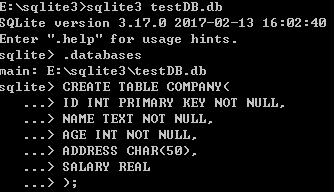

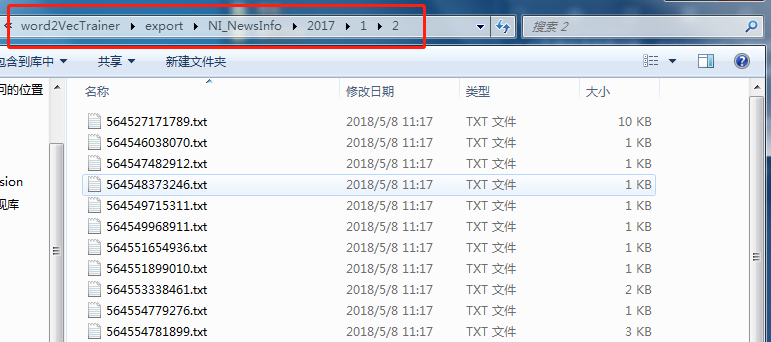






还没有评论,来说两句吧...